Ваш iPad может потерять свою производительность или начать работать некорректно по мере накопления данных и установки приложений. Чтобы исправить эти проблемы и вернуть устройство к исходному состоянию, вы можете выполнить процедуру очистки и сброса системных данных. Это позволит вам удалить все личные данные, приложения и настройки с вашего iPad.
Прежде чем продолжить, важно отметить, что эта процедура полностью стирает все данные с вашего iPad. Поэтому перед выполнением очистки и сброса данных необходимо создать резервную копию всех важных файлов на внешнем устройстве или iCloud.
Чтобы выполнить процедуру очистки и сброса системных данных, следуйте инструкциям ниже:
- Подготовка: Убедитесь, что ваш iPad подключен к Интернету и заряжен до не менее 50%.
- Создание резервной копии: Перейдите в настройки iPad, выберите раздел "Ваше имя" и затем "iCloud". Нажмите "iCloud Backup" и включите функцию "iCloud Backup". Нажмите "Создать резервную копию сейчас" и дождитесь завершения процесса.
- Очистка данных: Перейдите в настройки iPad, выберите раздел "Общие" и затем "Сброс". В появившемся меню выберите "Сбросить все содержимое и настройки".
- Подтверждение: Введите пароль устройства или учетную запись Apple ID, если система попросит об этом. Продолжайте процесс, следуя инструкциям на экране.
- Восстановление данных: После завершения процедуры очистки и сброса данных, вам будет предложено настроить ваш iPad заново. Вы можете восстановить данные из резервной копии iCloud, следуя инструкциям на экране.
После завершения процедуры очистки и сброса системных данных ваш iPad будет работать более стабильно и быстрее. Вы также можете выбрать опцию не восстанавливать данные из резервной копии и начать использовать устройство как новое.
Итак, примените эту инструкцию, чтобы очистить и сбросить системные данные вашего iPad и вернуть его к исходному состоянию.
Как очистить и сбросить данные на iPad
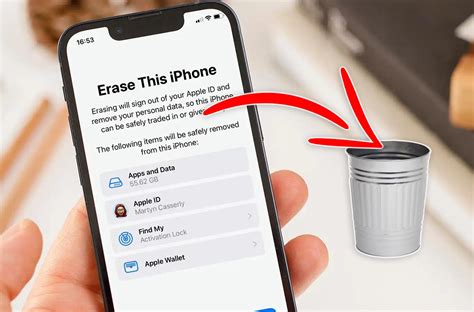
Иногда возникают ситуации, когда необходимо полностью очистить и сбросить данные на iPad. Это может потребоваться, если устройство работает медленно, имеет проблемы с производительностью или вы хотите продать его или передать другому человеку.
Существует несколько способов очистки данных на iPad:
- Сброс до заводских настроек.
- Удаление данных и настроек.
Перед тем как приступить к очистке данных, важно сделать резервную копию важной информации, так как после сброса все данные будут удалены без возможности восстановления.
Сброс до заводских настроек
Сброс до заводских настроек полностью очищает все данные, настройки и приложения с устройства, возвращая его в состояние, как если бы оно только что было доставлено из магазина.
Для сброса до заводских настроек на iPad следуйте этим шагам:
- Зайдите в меню "Настройки".
- Выберите пункт "Общие".
- Прокрутите вниз и нажмите на "Сброс".
- Выберите "Стереть все содержимое и настройки".
- Подтвердите действие и введите пароль, если требуется.
- Дождитесь завершения процесса сброса.
После сброса до заводских настроек iPad будет перезагружен и вам будет предложено настроить его заново, как новое устройство.
Удаление данных и настроек
Если вы хотите сохранить настройки устройства, но удалить только данные, вы можете воспользоваться функцией "Удаление данных и настроек". Это может быть полезно, когда вы хотите продать или передать iPad другому человеку, но не хотите передавать свои личные данные.
Для удаления данных и настроек на iPad:
- Зайдите в меню "Настройки".
- Выберите пункт "Общие".
- Прокрутите вниз и нажмите на "Сброс".
- Выберите "Стереть все содержимое и настройки".
- Подтвердите действие и введите пароль, если требуется.
- Дождитесь завершения процесса удаления.
После удаления данных и настроек iPad будет перезагружен и вам будет предложено настроить его заново.
Теперь вы знаете, как очистить и сбросить данные на iPad. Убедитесь, что перед очищением сделана полная резервная копия данных, чтобы избежать их потери навсегда.
Подготовка к очистке
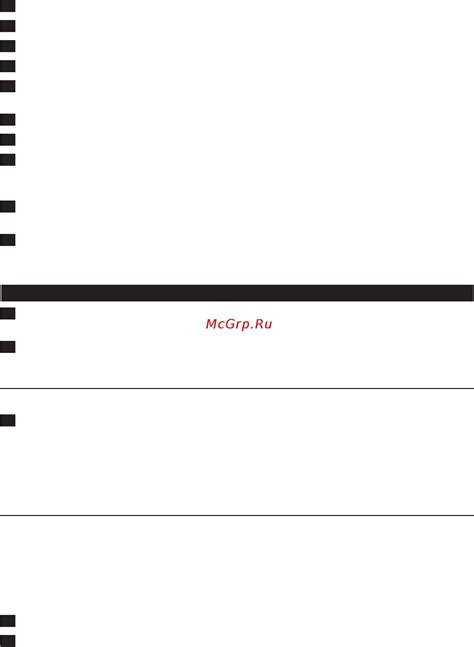
Перед началом процесса очистки и сброса системных данных iPad рекомендуется выполнить несколько важных шагов:
1. | Создайте резервную копию всех важных данных и приложений на вашем iPad. Для этого вы можете использовать функцию iCloud или iTunes. |
2. | Убедитесь, что у вас есть актуальная версия операционной системы iPad. Вы можете проверить наличие обновлений в разделе "Настройки" → "Общие" → "Обновление ПО". Если доступно обновление, установите его перед началом процесса очистки. |
3. | Отключите активацию "Найти iPad" (Find My iPad), если она была включена. Для этого перейдите в раздел "Настройки" → [ваше имя] → "iCloud" → "Найти iPad" и выключите эту функцию. |
4. | Убедитесь, что у вас есть доступ к Wi-Fi или вы можете подключиться к сети Интернет через сетевой кабель. Это позволит вам восстановить данные и настройки после очистки iPad. |
После выполнения всех этих шагов вы будете готовы к началу процесса очистки и сброса системных данных вашего iPad.
Способы очистки данных на iPad

При использовании iPad может возникнуть необходимость очистить его данные с целью повышения производительности устройства или передачи его другому пользователю. В данном разделе рассмотрим различные способы очистки данных на iPad.
| Способ | Описание |
|---|---|
| Сброс настроек | Очистка всех настроек и персональных данных (кроме информации на SIM-карте). |
| Сброс содержимого и настроек | Полная очистка устройства, включая все данные и настройки. |
| Удаление приложений | Постепенное удаление приложений с устройства без потери данных. |
| Отключение учетной записи iCloud | Отключение учетной записи iCloud с удалением всех данных с устройства. |
Выбор способа очистки данных на iPad зависит от конкретных задач и требуемого уровня удаления информации. Перед проведением любых операций рекомендуется создать резервную копию данных, чтобы в случае необходимости можно было восстановить данные или перенести их на другое устройство.
Как сбросить системные данные iPad

Если вам необходимо сбросить системные данные на вашем iPad, то вам поможет следующая инструкция:
1. Перейдите в меню "Настройки" на вашем устройстве.
2. Прокрутите вниз и выберите "Общие".
3. В разделе "Сброс" нажмите на "Сбросить все настройки".
4. Введите пароль, если это требуется.
5. Подтвердите свое действие, нажав на "Сбросить все настройки" еще раз.
6. Дождитесь завершения процесса сброса данных.
7. После завершения сброса ваш iPad перезагрузится и вернется к начальным настройкам.
Обратите внимание, что сброс всех настроек сбросит все данные на вашем устройстве, включая сетевые настройки, пароли, учетные записи и личные данные. Поэтому перед сбросом рекомендуется создать резервную копию всех важных данных.
Подготовка к сбросу данных

Перед тем, как приступить к сбросу данных на вашем iPad, необходимо выполнить несколько важных шагов, чтобы сохранить важную информацию и подготовить устройство.
1. Создайте резервную копию данных:
Перед сбросом данных на iPad рекомендуется создать резервную копию всех ваших важных данных. Вы можете сделать это с помощью iCloud или iTunes. Резервная копия позволит вам восстановить все данные после сброса.
2. Отключите учетные записи:
Перед сбросом данных также важно отключить все учетные записи, которые вы использовали на устройстве. Это может быть учетная запись iCloud, учетная запись в App Store, учетная запись электронной почты и т. д. Перед сбросом выполните выход из всех учетных записей.
3. Удалите все персональные данные:
Перед сбросом данных убедитесь, что ваш iPad не содержит никаких личных данных, которые вы не хотите делиться с другими людьми. Удалите все фотографии, видео, контакты, сообщения и другую личную информацию. Это поможет предотвратить доступ к вашим личным данным после сброса.
Памятка: перед сбросом данных убедитесь, что вы прочитали инструкции для вашей модели iPad. Процедура сброса данных может немного отличаться для разных моделей.
Что делать после очистки и сброса данных на iPad
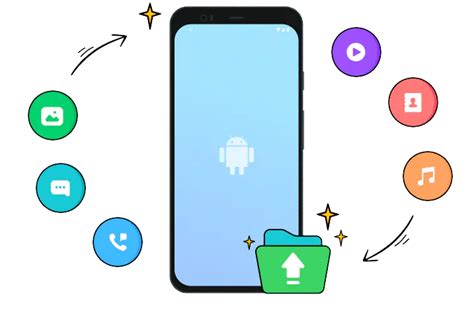
1. Восстановление данных из резервной копии
После очистки и сброса данных на iPad вы можете восстановить все ранее сохраненные данные из резервной копии. Чтобы это сделать, подключите устройство к компьютеру и запустите программу iTunes. Затем выберите опцию восстановления из резервной копии и следуйте инструкциям на экране.
2. Установка необходимых приложений
После сброса данных вам, возможно, потребуется установить некоторые приложения заново. Перейдите в App Store на вашем устройстве и найдите нужные приложения. Нажмите на кнопку "Установить" и подтвердите действие, если потребуется ввести пароль Apple ID.
3. Перенастройка учетной записи iCloud
Если вы использовали iCloud для синхронизации данных перед сбросом, вам потребуется перенастроить учетную запись iCloud после восстановления устройства. Перейдите в раздел "Настройки" и выберите "iCloud". Введите свои учетные данные Apple ID и включите необходимые опции для синхронизации данных.
4. Синхронизация с iTunes
Если ранее вы использовали iTunes для синхронизации данных на вашем iPad, после его сброса вы должны синхронизировать устройство с компьютером снова. Подключите устройство к компьютеру и запустите iTunes. Выберите ваше устройство и настройте синхронизацию музыки, фотографий, приложений и других данных, как вам необходимо.
5. Защита устройства
После восстановления данных и настройки устройства вам стоит проверить наличие и актуальность установленных антивирусных программ и защитных мер от несанкционированного доступа к вашему iPad. Установите надежное антивирусное программное обеспечение и настройте пароли и опции безопасности по своему усмотрению.
Необходимо отметить, что после сброса данных на iPad все ранее сохраненные информация будет нечувствительной. Поэтому перед процессом сброса необходимо создавать резервные копии всех важных данных и файлов, чтобы избежать их потери.